Блок «Опрос»
Создавайте голосования, анкеты или собирайте обратную связь с помощью блока “Опрос”
Добавьте на лист этот блок из конструктора.
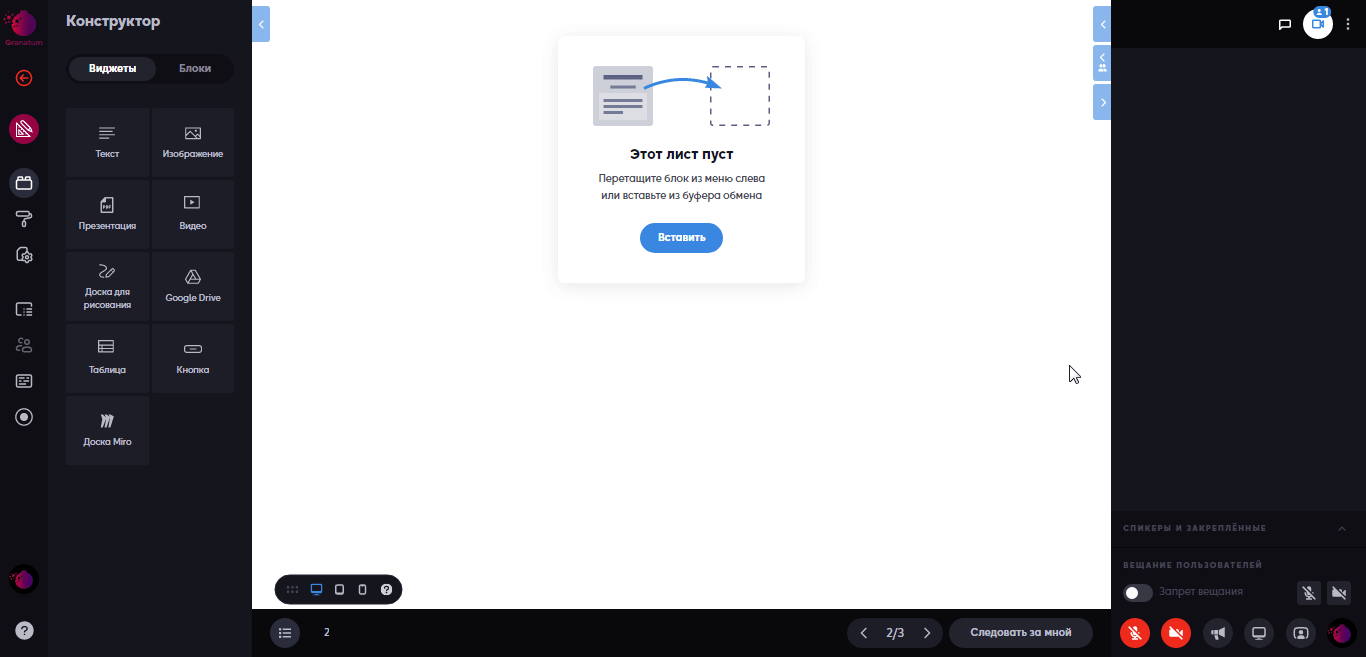
Как создать опрос
Чтобы добавить вопросы в Опрос нажмите на «Добавить вопрос».
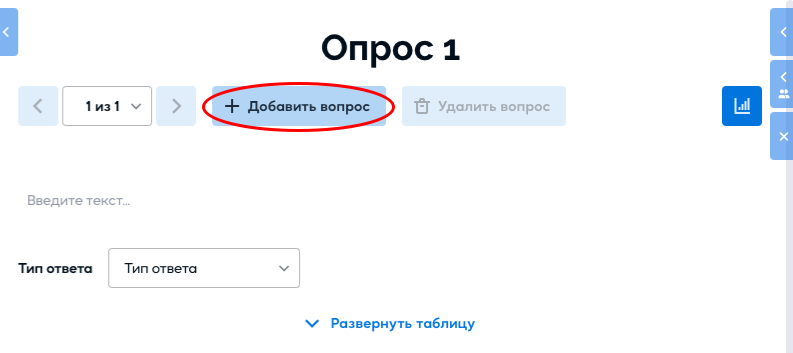
В опросе, как и в тесте, есть четыре типа ответов: многие из многих, один из многих, карточки и развернутый ответ. Но в отличие от тестов там нет правильных ответов.
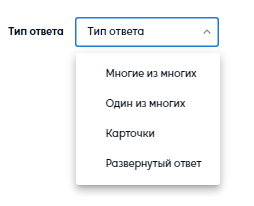
Тип вопроса “Многие из многих” можно использовать для голосования. В режиме проведения вы будете видеть сколько участников в процентах выбрали каждый вариант ответа. Так как пользователь может выбрать несколько вариантов, в сумме, по всем вопросам, не будет 100%.
Если опрос находиться на групповом листе то ответ считается от команды.
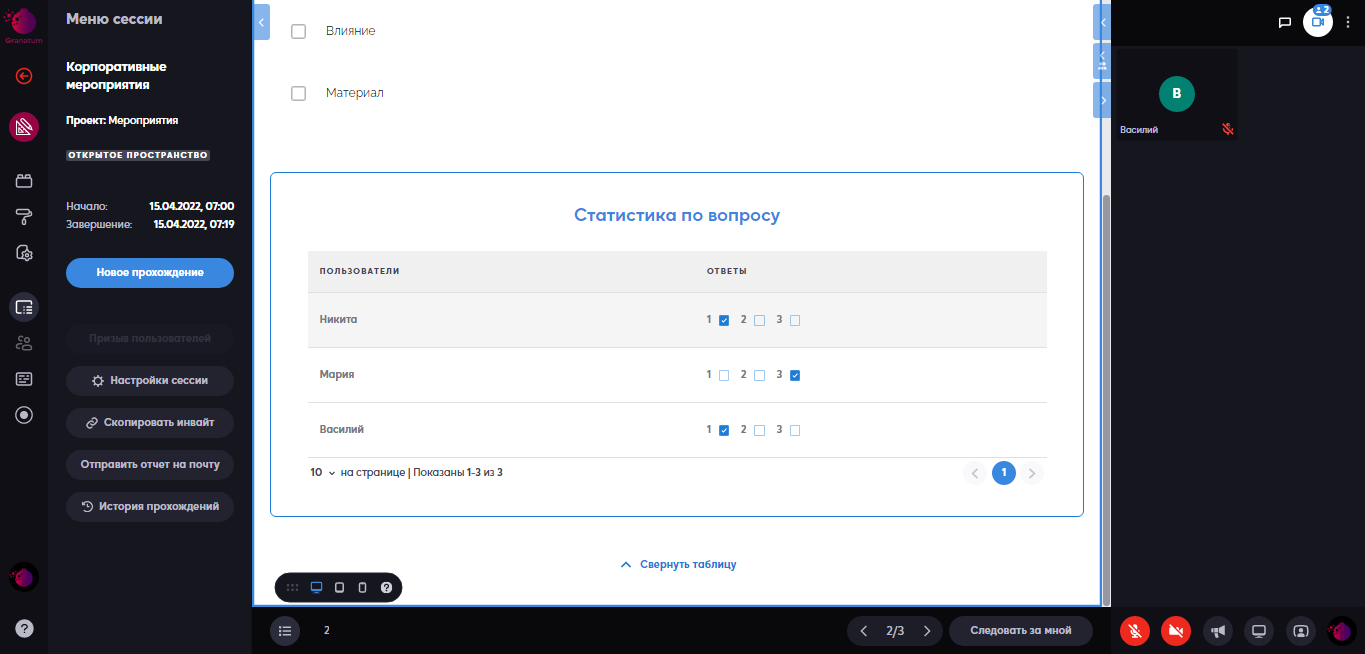
Если в опросе всего один вопрос, то пользователи будут видеть его сразу на листе. Если несколько, то сначала будет кнопка «Начать опрос», а в конце – «Завершить опрос».
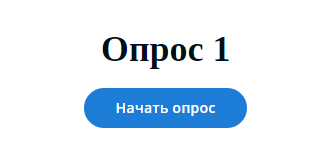
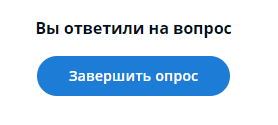
Статистика по опросу
Как в опросах, так и в обычных тестах на проверку знаний, добавлена возможность сворачивать и разворачивать таблицы со статистикой по вопросу. По умолчанию, таблица со статистикой свернута. Для того, чтобы увидеть ее нажмите на «Развернуть таблицу». Помимо этого, для удобства просмотра больших таблиц добавлен переход между страницами.
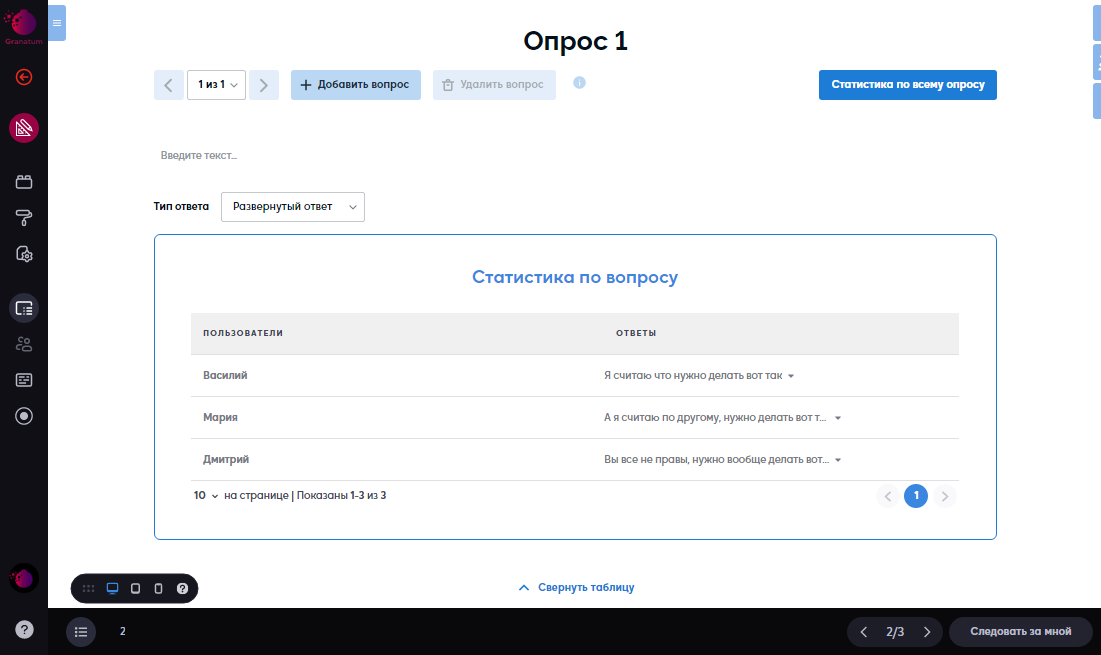
Пользователи также видят статистику по вопросу после того как на него ответят. В вопросах типа «Многие из многих» они видят только проценты.
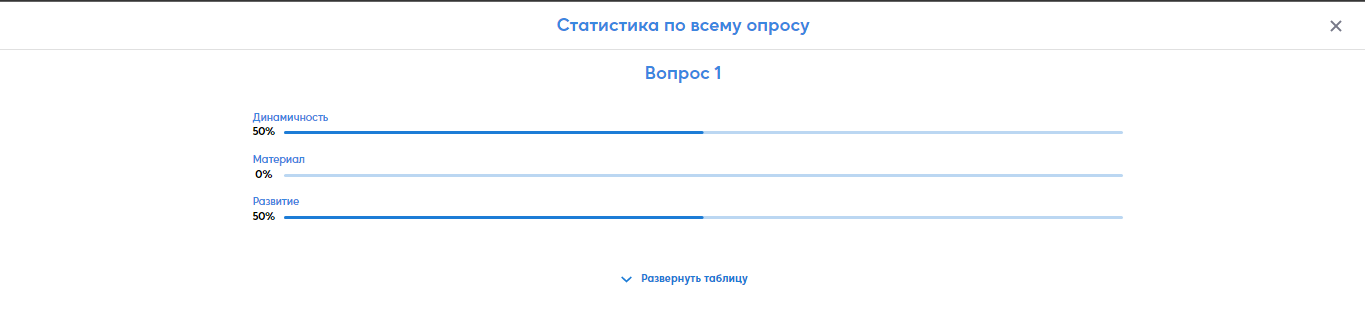
В «Карточках» пользователи, как и админы, видят подробную таблицу, кто какие карточки выбрал.
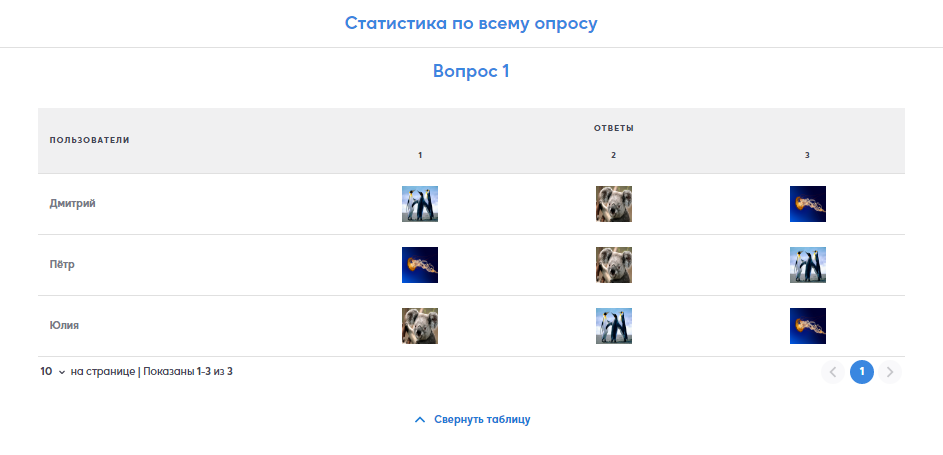
В «Открытом вопросе» пользователи, как и админы, видят подробную таблицу, кто какой текст написал.
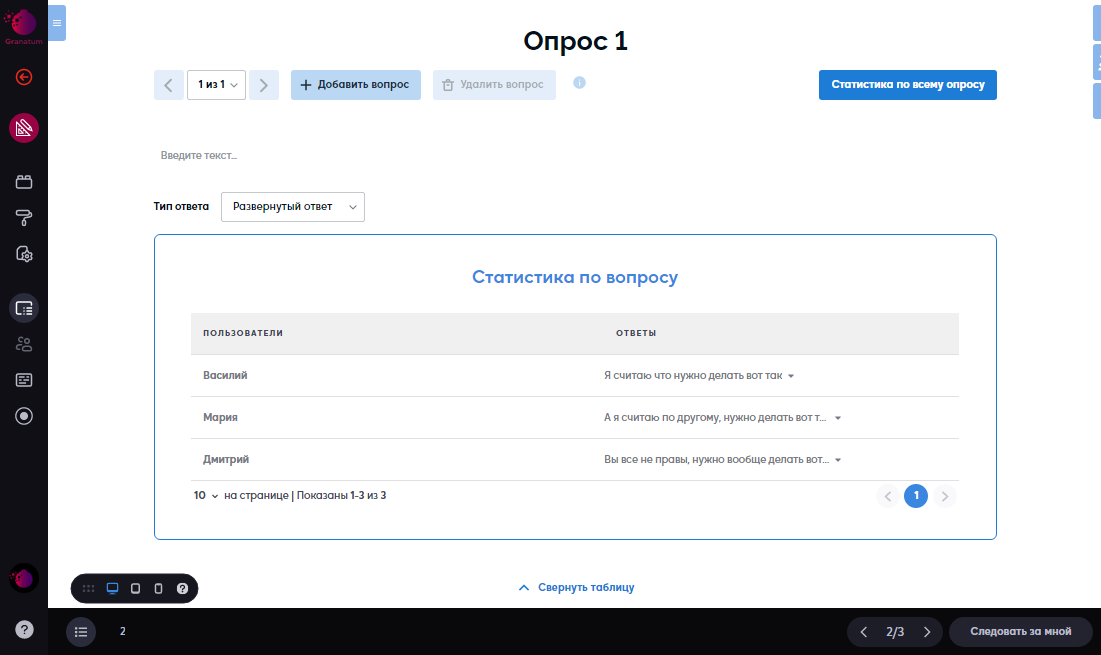
Вы можете выбрать показывать статистику после вопроса всем пользователям или только администраторам.
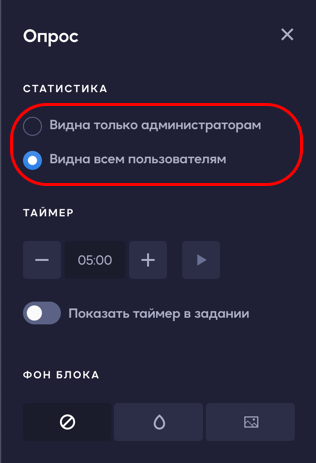
Если показ статистики включен для всех пользователей, то обычные пользователи могут после прохождения опроса увидеть статистику по всем пользователям и вопросам, также, как и админы.
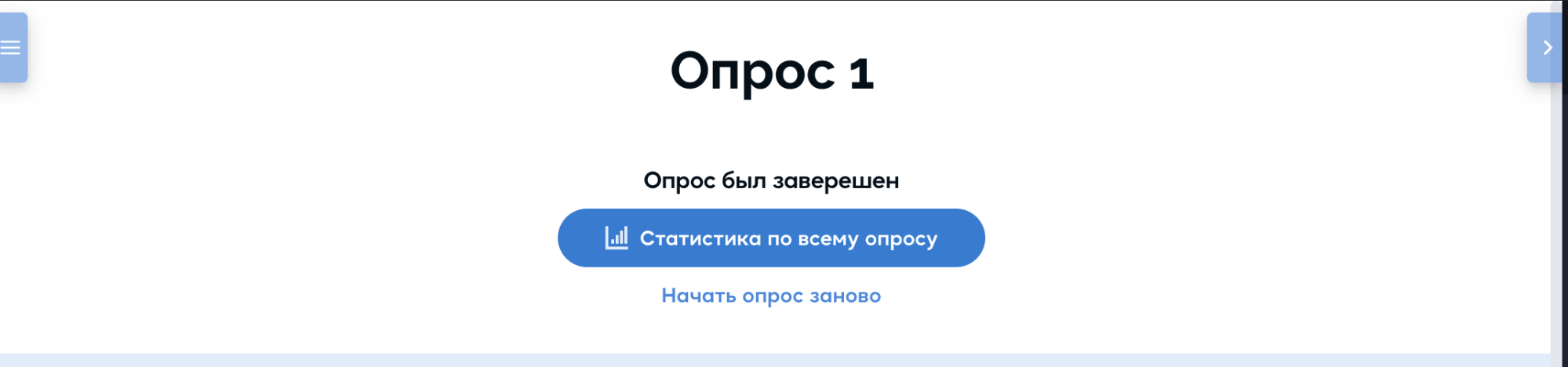
Прохождения опроса для администратора
Администратор так же может пройти опрос как и пользователь. Для этого необходимо выключить режим редактирования, после чего появится кнопка «Пройти опрос»
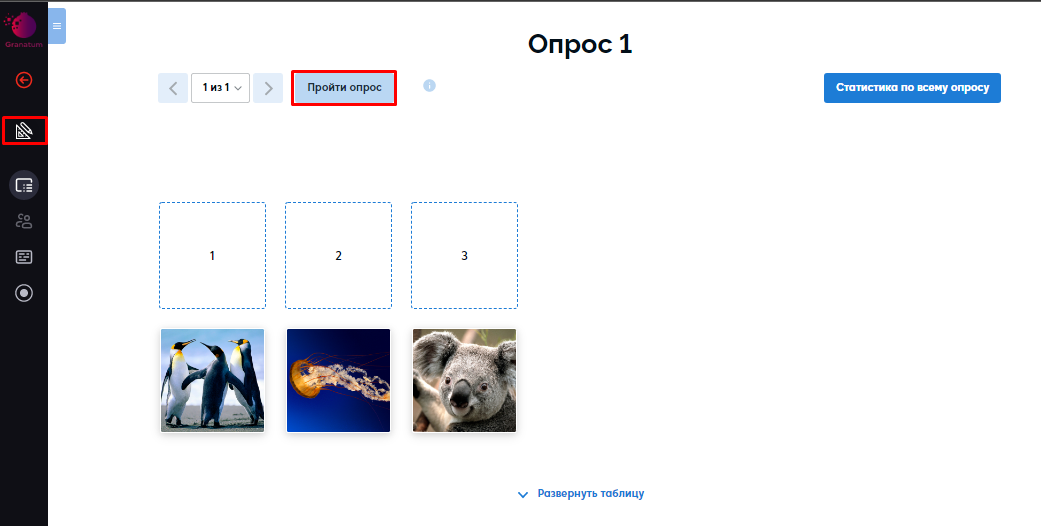
В этой статье читайте о том, как выглядит опрос “глазами пользователя”
Ограничение попыток прохождения опроса и перемешивание вопросов.
Можно ограничивать количество попыток прохождения опроса.
Для этого перейдите в режим редактирования и откройте настройки опроса. В верхней части блока нажмите шестеренку и в левой части панели снять/поставить галочку в чек-боксе «Разрешить множество попыток». Также можно перемешивать вопросы, поставив галочку в чек-боксе «Перемешивать вопросы». Если в общих настройках опроса установить бегунок «Скрытый блок», то опрос будет скрыт от обычных пользователей и видеть его смогут только администраторы/ведущие.
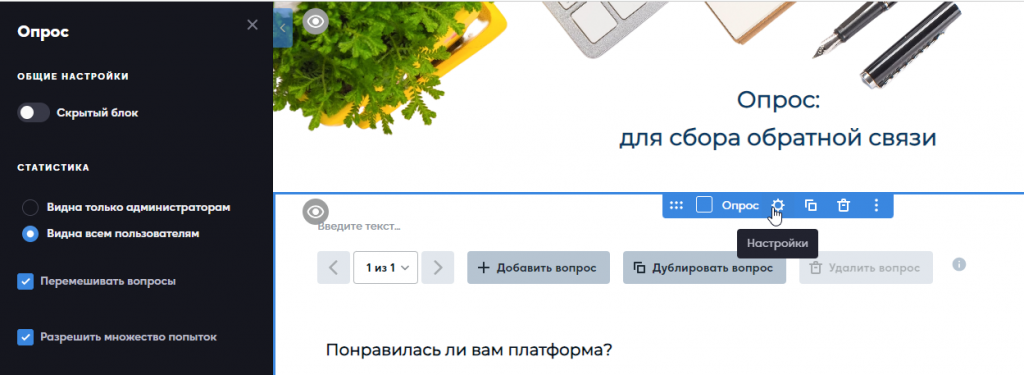
Дублирования вопросов в опросе
Для этого заготовьте вопрос в вашем опросе и нажмите кнопку “Дублировать вопрос”. Вопрос автоматически дублируется в следующий вопрос.
Если вы дублировали 1 вопрос, он станет вторым.

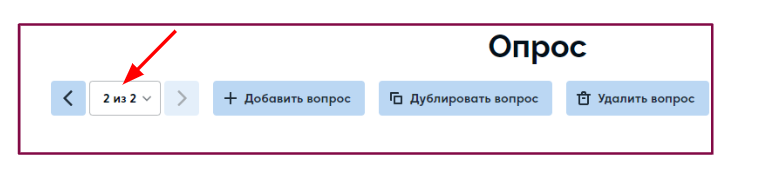
Видеоролик по блоку «Опрос»
Вы можете посмотреть наш обучающий ролик на канале Youtube